
İçindekiler:
- Yazar John Day [email protected].
- Public 2024-01-30 13:17.
- Son düzenleme 2025-01-23 15:13.

Bu proje, telefonunuzla bluetooth üzerinden bir RGB led şeridi kontrol etmek için arduino kullanıyor. Renk değiştirebilir, ışıkların müzikle senkronize olmasını sağlayabilir veya ortam aydınlatmasına göre otomatik olarak ayarlanmasını sağlayabilirsiniz.
Adım 1: Bileşenler
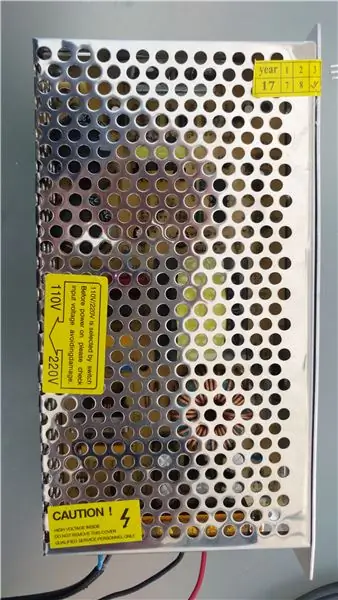


Bu proje için aşağıdaki bileşenlere ihtiyacınız olacak:
LED şeritler tabii ki, aliexpress'ten 10 metrelik yüksek yoğunluklu RGB şeritlerini yaklaşık 1€/m:https://it.aliexpress.com/item/10000000224362.html…, yapıştırıcı oldukça kötü ama bunun dışında onlar fiyatına göre harikalar. Ne satın alacağınızı seçerken RGB "aptal" şeritleri seçmeniz gerekir, adreslenebilir ve RGBW yoktur. Ayrıca şeridinizin metre başına gücünü not edin ve kaba bir güç tahmini elde etmek için ihtiyaç duyacağınız metreler için çarpın. 5050 LED şeritleri, düşük yoğunluklu 30 LED/m tipi için 7W/m ve yüksek yoğunluklu 60 LED/m tipi için 14W/m2 civarındadır
Şerit voltajınıza bağlı olarak 12/24v anahtarlama güç kaynağı. Bir ATX güç kaynağı kullanabilirsiniz, ancak her durumda uygun güç derecesine sahip bir güç kaynağı seçtiğinizden emin olun. LED'ler için gerçekten ihtiyacınız olandan en az %30 daha fazla güce sahip bir güç kaynağı satın almanızı tavsiye ederim, özellikle bunun gibi ucuz bir tane satın alırsanız: https://it.aliexpress.com/item/32304688758.html?sp …. Şeritlerim 14W/m idi, 7.5m'ye güç vermem gerekiyordu, bu yüzden kabaca 105W'a ihtiyacım vardı, sadece güvenli tarafta olmak için 180W nominal güç kaynağı satın aldım. Elektronikte yeniyseniz, yüksek voltajlı terminallere maruz kaldığı için bunu satın almayı önermiyorum, riski size ait olacak şekilde yapın
Arduino, ben PRO mikro kullandım ama siz istediğinizi kullanabilirsiniz, farklı bir mikro denetleyici kullanacaksanız kodumdaki bazı pinleri ve Seri port adını değiştirmeniz gerekebileceğini unutmayın
3x N kanallı mosfetler, IRF3205 ile gittim çünkü zaten elimde vardı, 80Amp kapasitesine sahipler ve makul bir dirençleri var, bu yüzden çok iyi olmalılar. Aşırı ısınma eğiliminde olduklarını fark ederseniz, benim yaptığım gibi bazı soğutucular da ekleyebilirsiniz
3x TC4420 mosfet sürücüleri, Güç ihtiyacınıza bağlı olarak gerekli olmayabilir, açıklama için okumaya devam edin
HC-05 bluetooth modülü, bir 5v mantık seviyesi seçmeye dikkat edin veya arduino'nun TX'inden gelen voltajı azaltmak için ek devreye (bir voltaj bölücü çalışması gerekir) ihtiyacınız olabilir
7805 voltaj regülatörü / 5v buck dönüştürücü, arduino ve bluetooth modülüne güç sağlar
5x 0.1uF, 1x 100uF kapasitörler, 4x 10kohm dirençler
(isteğe bağlı)
- elektrect mikrofon modülü, bir mikrofon ve arduinodan okunmaya hazır bir analog voltaj gönderen ayarlanabilir kazançlı bir amfiden oluşur. Işıklarınızın müziğin ritmine göre yanmasını istemiyorsanız kendi devrenizi kurabilir veya hiç kullanmayabilirsiniz.
- fotodirenç, ışık sensörü olarak kullanılan basit bir LED de kullanabilirsiniz, ancak çalışması için kodu değiştirmeniz gerekir.
2. Adım: Şematik

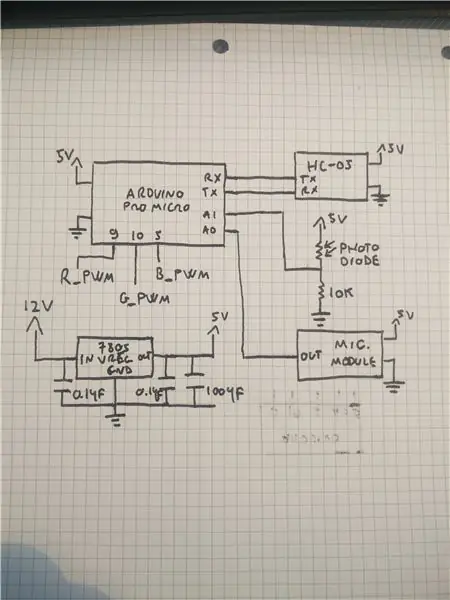
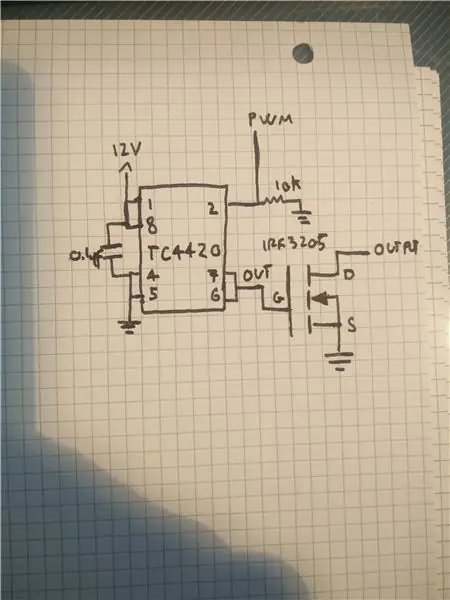
Test etmek için devreyi breadboard üzerinde yapın, mosfet sürücü devresini (ikinci resim) her kanal için bir tane olmak üzere 3 kez çoğaltın, arduino'nun 3 PWM çıkışını sürücü devresinin PWM girişlerine bağlayın. Özel bir mosfet sürücüsü IC kullanmak istemiyorsanız, iki NPN transistör kullanarak basit bir itme-çekme sürücüsü oluşturabilirsiniz, internette daha fazla bilgi bulabilirsiniz. Devreyi sadece birkaç LED için kullanmayı planlıyorsanız, mosfetlerin kapısını 100ohm'luk bir dirençle arduino'nun PWM çıkışlarına doğrudan bağlayabilir ve mosfetlerin kaynağı ve tahliyesi arasına 10Kohm'luk bir direnç ekleyebilirsiniz, ancak bu mosfetleri tam olarak açmadığı ve çok verimsizliğe neden olduğu için beğenilmemiştir.
Led şeridin 3 adet R G B pedi 3 mosfetin drenine, diğer pedin +12v ye bağlanması gerekmektedir.
3. Adım: Kodlayın
Bu, arduino'ya yüklemeniz gereken koddur, yaptığı şey, üç mosfet'i değişken bir görev döngüsüyle sürmek için üç adet 15KHz darbe genişliği modülasyonlu sinyal (PWM) oluşturmak için temel olarak bazı düşük seviyeli kayıt defteri sihrini kullanmaktır. Döngüde bt modülünden gelen iletimi kontrol eder ve bir şey aldığında rengi ve modu günceller, ayrıca hepsini dahili EEPROM'a kaydeder, böylece yeniden başlatıldığında ayarları hatırlar. Şu anda uygulanan 3 mod vardır:
Renk modu: sadece sabit bir renk görüntüleyin
Müzik modu: Bir ses eşiğine ulaşıldığında kısa bir süre için tüm çıkışları kapatın, temel olarak müziğinizle senkronize bir flaş ışığı efekti yapın. Eğer amaçlandığı gibi çalışmıyorsa, modül üzerindeki pot ile mikrofon hassasiyetini, "thd" olarak etiketlenen koddaki eşik değerini veya mikrofon ile ses kaynağı arasındaki mesafeyi ayarlamanız gerekir
Ambiyans modu: Odadaki ışık miktarını fotodirenç aracılığıyla ölçer ve buna göre seçtiğiniz rengin parlaklığını azaltır. Mobil uygulamada veya kodda, ışıkların hangi değerde (0-1023) tamamen yanacağını veya tamamen kapanacağını belirleyen YÜKSEK ve DÜŞÜK eşikleri ayarlayabilirsiniz. Bu moddayken biraz titreme fark ederseniz, paraziti önlemek için ışık sensörünü LED şeritlerinden uzaklaştırmak isteyebilirsiniz
Kodu değiştirmekten ve daha fazla mod eklemekten çekinmeyin, kodu anlamak için yardımıma ihtiyacınız olursa, dosyanın üstündeki e-postam.
4. Adım: Android Uygulaması
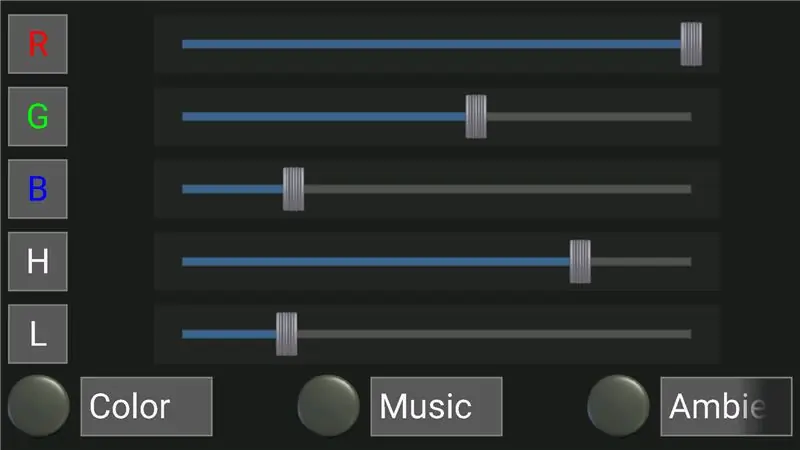
Bu uygulamayı indirmeniz gerekiyor:
ve ayrıca.kwl dosyasını indirip içe aktarın.
Kodumla çalışan kendi uygulamanızı oluşturmak istiyorsanız, aşağıdakilere sahip olmanız gerekir:
KIRMIZI değer için kaydırıcı:" r+değeri 0 ile 1023+x arasında" (es: "r130x")
"g+değeri 0 ile 1023+x arasında" gönderen YEŞİL değer için kaydırıcı
"0 ile 1023+x arasında b+değeri" gönderen MAVİ değer için kaydırıcı
"h+değeri 0 ile 1023+x arasında" gönderen Yüksek eşik için kaydırıcı
"0 ile 1023+x arasında l+değeri" gönderen Düşük eşik için kaydırıcı
müzik modu için "m" gönderen buton
ortam modu için "a" gönderen buton
renk modu için "c" gönderen buton
Adım 5: Mükemmel Pano Devresi

Bir breadboard üzerinde tam çalışma devresine sahip olduğunuzda, onu bir parça mükemmel tahtaya taşıyabilir, mosfetlerin tahliye ve kaynak bağlantısı için kalın izler ve led şeritleri ve devreye güç bağlamak için vidalı terminaller kullanabilirsiniz. Termal sorunlarınız varsa birkaç soğutucu ekleyin, üç mosfetin tümü için tek bir soğutucu kullanmak istiyorsanız, termal pedler kullanarak bunları birbirinden ayırdığınızdan emin olun, aksi takdirde mosfetlerin tahliyesi dahili olarak bağlı olduğu için çıkışları kısa devre yaparsınız. vücudun metal kısmı.
Adım 6: Bitirdiniz


Devrenize bazı led şeritler ve güç kaynağı bağlayın ve işiniz bitti.
İşte bu, bu noktada çalışan bir ŞEYİNİZ olmalıdır.
Lütfen yorum bölümünde sorun veya önerileriniz varsa bana bildirin.
not Yukarıdaki videoda, düşük video kare hızı nedeniyle müzikle senkronizasyonun etkinliği gerçek hayatta olduğu gibi gösterilmiyor.
Önerilen:
Covid Güvenlik Kaskı Bölüm 1: Tinkercad Devrelerine Giriş!: 20 Adım (Resimlerle)

Covid Güvenlik Kaskı Bölüm 1: Tinkercad Devrelerine Giriş!: Merhaba dostum! Bu iki bölümlük dizide, devrelerin nasıl çalıştığını öğrenmek için eğlenceli, güçlü ve eğitici bir araç olan Tinkercad Devrelerinin nasıl kullanılacağını öğreneceğiz! Öğrenmenin en iyi yollarından biri yapmaktır. Bu nedenle, önce kendi projemizi tasarlayacağız: th
ESP8266 ve ESP32 Kendin Yap Kullanan Profesyonel Hava İstasyonu: 9 Adım (Resimlerle)

ESP8266 ve ESP32 DIY Kullanan Profesyonel Hava İstasyonu: LineaMeteoStazione, Sensirion'dan profesyonel sensörler ve ayrıca bazı Davis Instrument bileşenleri (Rain Gauge, Anemometer) ile arayüzlenebilen eksiksiz bir meteoroloji istasyonudur
Sıçrama! Su Damlacık Fotoğrafçılığı: 10 Adım (Resimlerle)

Sıçrama! Su Damlacık Fotoğrafçılığı: Bir süredir su damlası çekiyorum…. 2017'den beri. Littlebits ile yaptığım ilk kurulumumda su damlalarının yüzeyden sıçramasıyla ne kadar heyecanlandığımı hala hatırlıyorum… Bunlarla kurulumlar (Mark I ve Mark II) İlham aldım
Nasıl Yapılır: Raspberry PI 4 Headless (VNC) Kurulumu Rpi-imager ve Resimlerle: 7 Adım (Resimlerle)

Nasıl Yapılır: Raspberry PI 4 Headless (VNC) Kurulumu Rpi-imager ve Resimlerle: Bu Rapsberry PI'yi blogumda bir sürü eğlenceli projede kullanmayı planlıyorum. Kontrol etmekten çekinmeyin. Raspberry PI'mi kullanmaya geri dönmek istedim ama yeni konumumda Klavye veya Farem yoktu. Ahududu kurduğumdan beri bir süre geçti
Kolay Adımlar ve Resimlerle Bilgisayar Nasıl Sökülür: 13 Adım (Resimlerle)

Kolay Adımlar ve Resimlerle Bir Bilgisayar Nasıl Sökülür: Bu, bir PC'nin nasıl söküleceği hakkında bir talimattır. Temel bileşenlerin çoğu modülerdir ve kolayca çıkarılabilir. Ancak bu konuda organize olmanız önemlidir. Bu, parçaları kaybetmenize ve aynı zamanda yeniden birleştirmeyi kolaylaştırmaya yardımcı olacaktır
